منوی سایت
جدیدترین دانلودها
- نرم افزار نقشه گوگل (برای اندروید) - Google Maps 11.125.0102 Android
- نرم افزار بهینه سازی عمیق موبایل (برای اندروید) CCleaner 24.08.0 Android
- نرم افزار بهینهسازی و افزایش سرعت کامپیوتر (برای ویندوز) - Wise Care 365 Pro 6.6.7.637 Windows
- نرم افزار مدیریت فایروال ویندوز - Windows Firewall Control 6.11.0.0 Windows
- مرورگر فایرفاکس (برای ویندوز) - Firefox 125.0.2 Windows
- نرم افزار اینترنت دانلود منیجر (برای ویندوز) - Internet Download Manager 6.42 Build 8 Windows
- نرم افزار عکس برداری از دسکتاپ (برای ویندوز) - HyperSnap 9.5.0 Windows
- نرم افزار بهینه سازی ویندوز - Glary Utilities Pro 6.9.0.13 Windows
- نرم افزار ضد بدافزار (برای ویندوز) - Glary Malware Hunter Pro 1.183.0.804 Windows
- نرمافزار ویرایش، افکتگذاری، آنالیز و میکس فایلهای صوتی (برای ویندوز) - Audacity 3.5.0 Windows
آمورش ویندوز
تازه های این بخش :
آموزش انواع روش های اشتراک گذاری پرینتر در ویندوز

پرینتر (Printer) که در زبان فارسی از آن با نام چاپگر یاد میشود یکی از تجهیزات جانبی رایانه است که به منظور چاپ اطلاعات بر روی کاغذ از آن استفاده می کنیم.
سیستم عامل ویندوز به شما این امکان را می دهد که بتوانید منابع خود را با شبکه کردن چند کامپیوتر با یکدیگر به اشتراک بگذارید. برای مثال فرض کنید یک شرکت چندین سیستم کامپیوتری داشته باشد. در صورتی که بخواهیم برای هر کدام از این سیستم ها یک عدد پرینتر خریداری کنیم مسلما باید هزینه بسیار زیادی را در نظر بگیریم.
با استفاده از قابلیت شبکه کردن کامیپوتر ها با یکدیگر می توانیم یک پرینتر را به چندین کامپیوتر متصل کرده و به صورت همزمان و از تمام سیستم ها به آن متصل باشیم.
در این مقاله به بررسی روش شبکه کردن و اشتراک گذاری پرینتر در ویندوز می پردازیم با سرزمین دانلود همراه باشید.
شبکه کردن و اتصال پرینتر به روش مستقیم
اکثر پرینترهای موجود در بازار را می توان به صورت مستقیم شبکه کرد. بدین منظور به روش زیر عمل می کنیم:
1. ابتدا پرینتر خود را توسط کابل LAN و یا با استفاده از وای فای به به سیستم مدیریت شبکه متصل نمایید.

2. در مرحله بعد باید اجازه استفاده از پرینتر را برای سایر کامپیوترهای درون شبکه صادر کنیم. برای این کار منوی استارت را باز کرده و وارد Control Panel شوید.
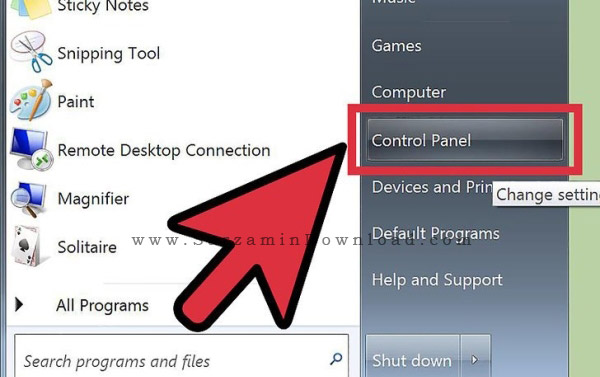
3. بر روی گزینه Network and Internet کلیک کرده و عبارت Network and Sharing Center را انتخاب نمایید.
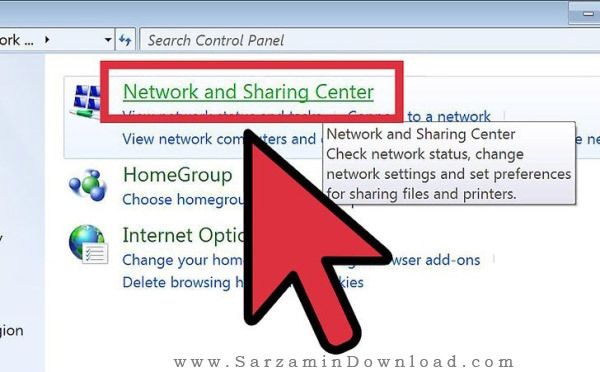
4. در این مرحله از منوی سمت چپ، بر روی عبارت Change advanced sharing settings کلیک نمایید.
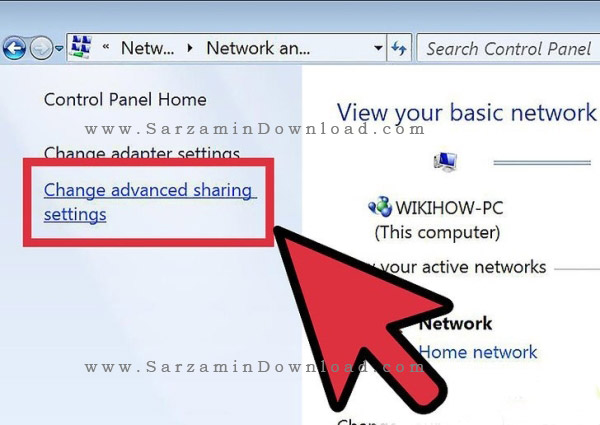
5. در این بخش تنظیمات مربوط به Public و Home or Work را به شکل زیر تغییر دهید.


شبکه کردن و اتصال پرینتر توسط گزینه HomeGroup
از این روش می توانید در ویندوز های 7 و 8 و 8.1 و آپدیت های اولیه ویندوز 10 استفاده نمایید. در صورتی که ویندوز نصب شده بر روی سیستم شما ویندوز 10 به همراه آخرین آپدیت می باشد، باید از روش بعدی استفاده کنید. برای شبکه کردن پرینتر از طریق HomeGroup به صورت زیر عمل می کنیم:
1. در ابتدا پرینتر خود را به یکی از کامپیوترهای درون شبکه متصل کرده و درایوهای مربوط به آن را نصب نمایید.
2. از منوی استارت و در بخش جستجو عبارت HomeGroup را تایپ کرده و وارد آن شوید.

3. در مرحله بعدی بر روی گزینه Creat a homegroup کلیک نمایید.

4. در پنجره بعد بر روی گزینه Next کلیک کنید.
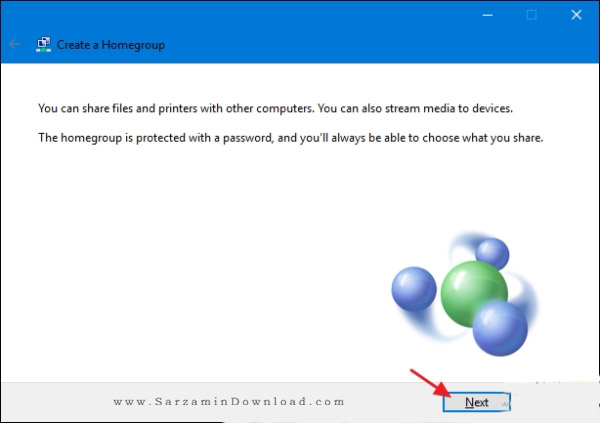
5. در این مرحله باید موارد مورد نیاز برای اشتراک گذاری را انتخاب نمایید. دقت شود که گزینه Printers & Devices حتما باید بر روی حالت Shared قرار داشته باشد.
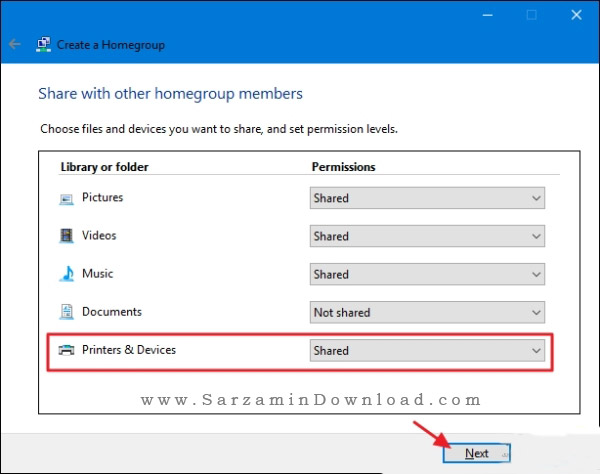
6. در مرحله نهایی، یک پسورد برای شما به نمایش درخواهد آمد. از این پسورد می توان به منظور اتصال دیگر کامپیوترها به این شبکه استفاده نمود. آن را در مکانی امن یادداشت کرده و بر روی Finish کلیک نمایید.
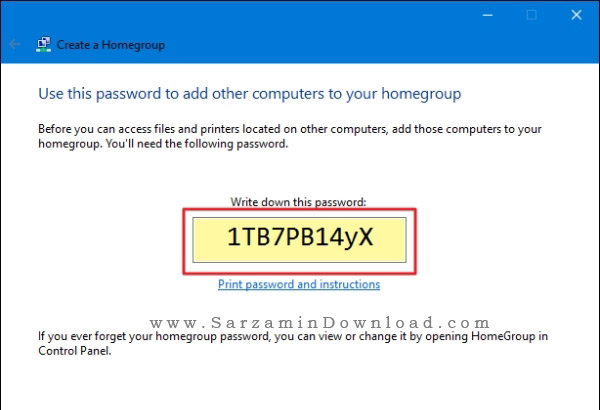
7. پرینتر آماده استفاده می باشد! بدین منظور در سایر کامپیوترها با وارد کردن رمز عبور در بخش تنظیمات HomeGroup می توانید به چاپگر دسترسی پیدا کنید.
شبکه کردن و اتصال پرینتر بدون استفاده از قابلیت HomeGroup
همانطور که در بخش بالا خدمتتان توضیح دادیم، در آپدیت های جدید ویندوز 10 امکان اشتراک گذاری توسط HomeGroup به طور کلی حذف شده است. در این حالت برای متصل کردن پرینتر به سایر دستگاه ها باید به روش زیر عمل کنید.
1. بر روی استارت کلیک کرده و در کادر جستجو عبارت Devices and Printers را سرچ کرده و وارد آن شوید.

2. بر روی پرینتر مورد نظر راست کلیک کرده و عبارت Printer properties را انتخاب نمایید.

3. در بخش تنظیمات به تب Sharing بروید.

4. اکنون گزینه Share this printer را فعال نمایید. شما می توانید یک نام برای پرینتر خود انتخاب نمایید. پس از انتخاب اسم مناسب بر روی گزینه OK کلیک کنید.

در این مقاله به بررسی روش های اتصال پرینتر در سیستم عامل های ویندوز 7 و 8 و 8.1 و 10 پرداختیم. در صورتی که مایل باشید می توانید نظرات و پیشنهادات خود را از طریق فرم زیر با ما در میان بگذارید.
این مطلب مربوط به موضوع آمورش ویندوز میباشد.
- ابتدا
- قبلی
- 1
- بعدی
- انتها (1)
تازه ترین مقالات
- خرید جم فری فایر کمتر از یک ثانیه با گیمو گیفت!
- نحوه افزایش حجم فضای آیکلود
- راهنمای خرید بلیط هواپیما تهران مشهد از قاصدک 24
- چگونه می توانیم از بروز عفونت چشم پیشگیری کنیم؟
- استفاده از ChatGPT به زبان فارسی ممکن شد
- 10 اپلیکیشن زبان انگلیسی برای تقویت لیسنینگ
- محبوب ترین بازی ها برای گوشی های اندروید سامسونگ و شیائومی کدام است؟
- اصلاح سریع و دقیق موی سر و ریش با ماشین اصلاح و ریش تراش Bomidi L1
- قیمت سوئیت اسکای هتل اسپیناس پالاس
- آیا موقعیت مکانی سرور اختصاصی مهم است؟ انتخاب آگاهانه سرو اختصاصی ایران و خارج
 دانلود منیجر
دانلود منیجر  مرورگر اینترنت
مرورگر اینترنت ویندوز
ویندوز فشرده سازی
فشرده سازی پخش آهنگ
پخش آهنگ پخش فیلم
پخش فیلم آنتی ویروس
آنتی ویروس آفیس
آفیس ابزار CD و DVD
ابزار CD و DVD تلگرام ویندوز
تلگرام ویندوز فلش پلیر
فلش پلیر جاوا
جاوا دات نت فریم ورک
دات نت فریم ورک تقویم
تقویم نرم افزار اندروید
نرم افزار اندروید نرم افزار آیفون، iOS
نرم افزار آیفون، iOS